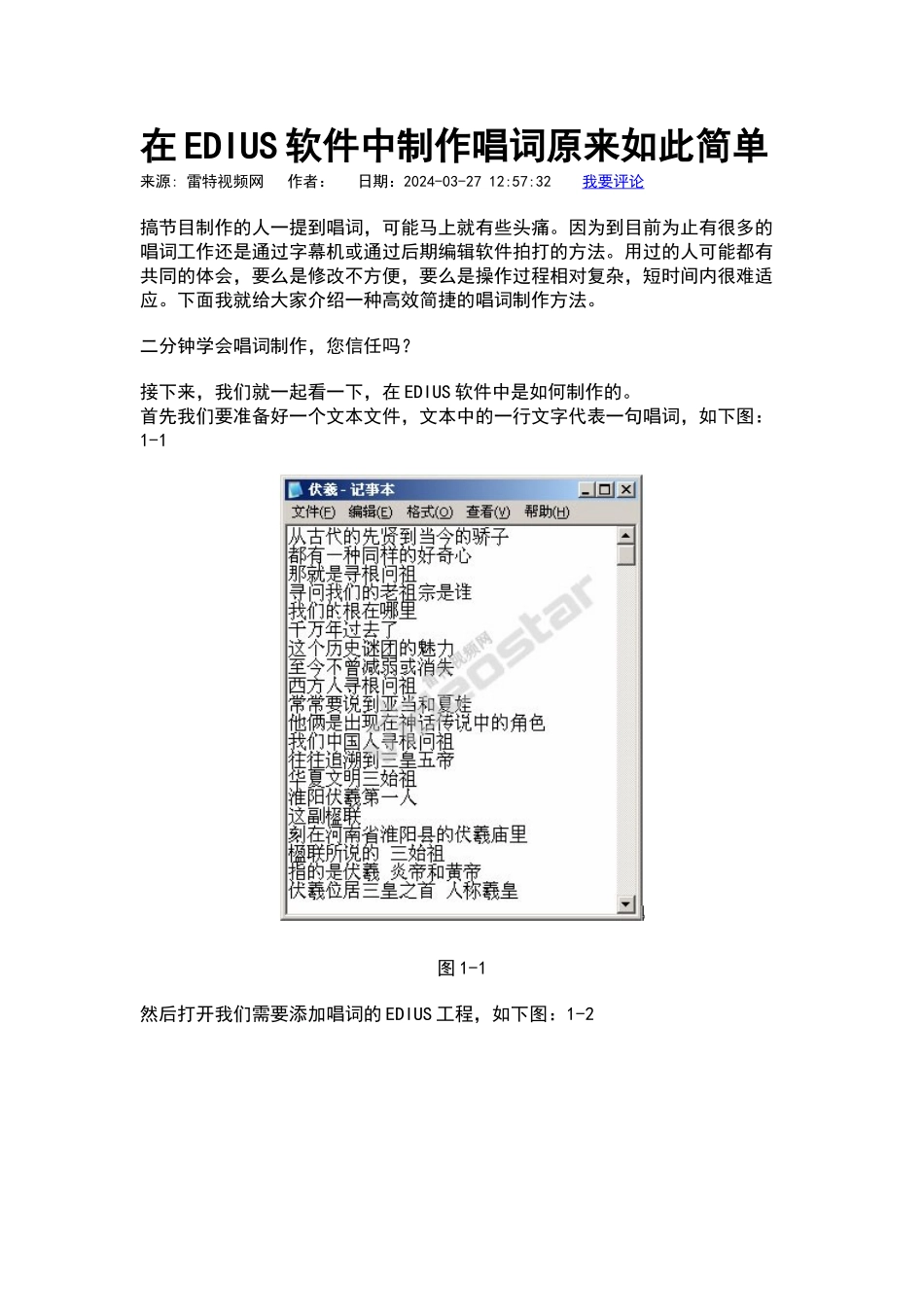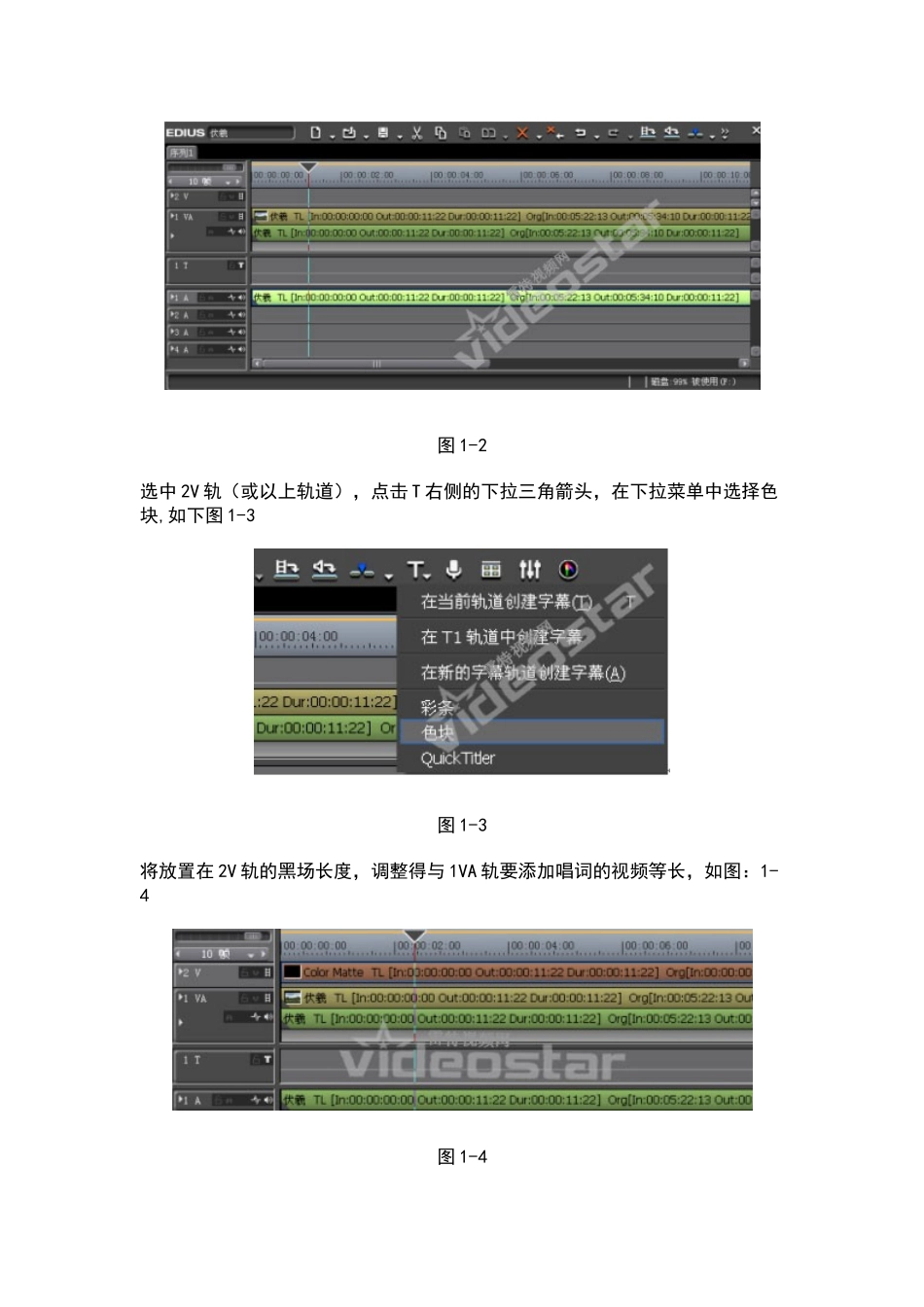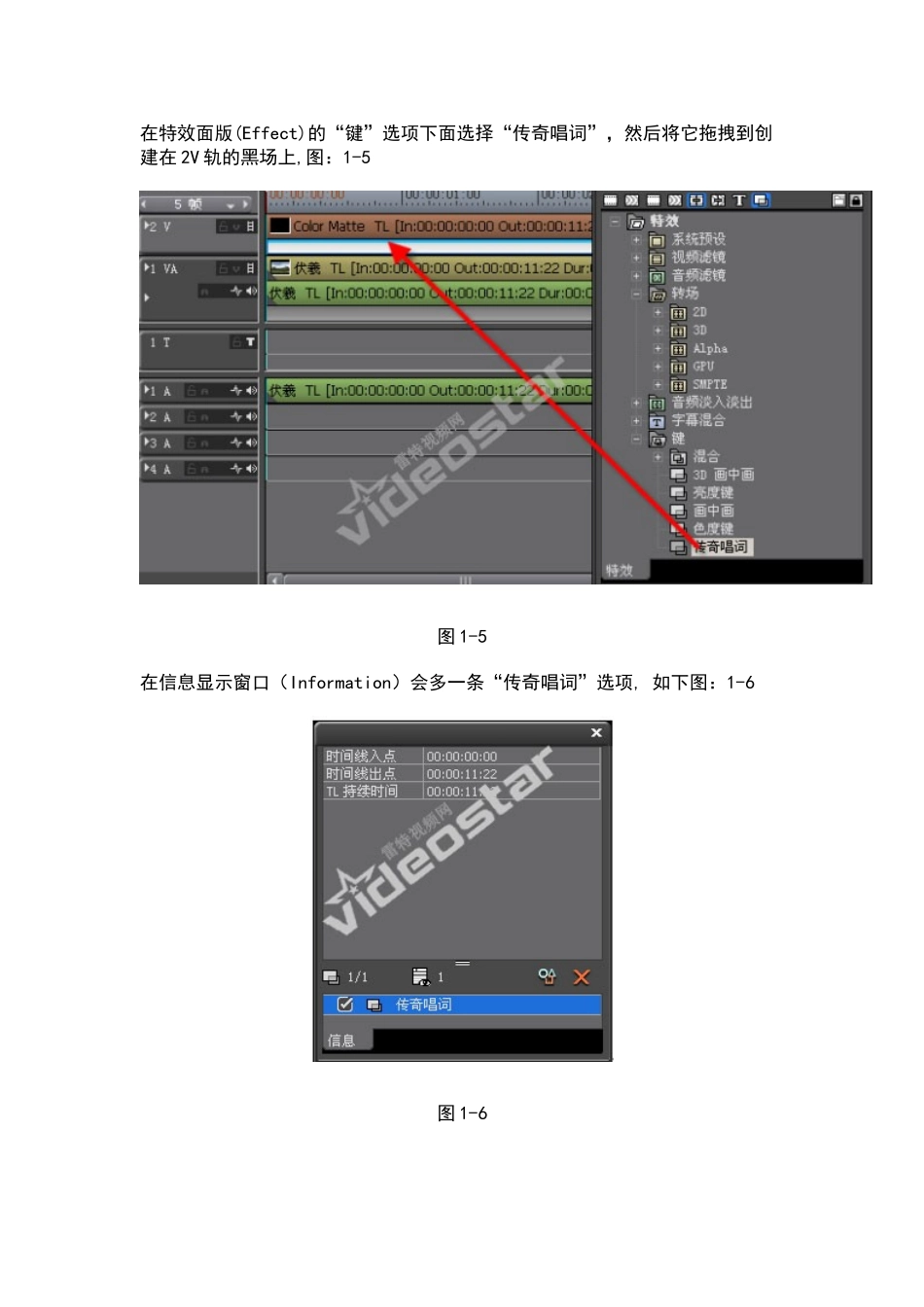在 EDIUS 软件中制作唱词原来如此简单来源: 雷特视频网 作者: 日期:2024-03-27 12:57:32 我要评论 搞节目制作的人一提到唱词,可能马上就有些头痛。因为到目前为止有很多的唱词工作还是通过字幕机或通过后期编辑软件拍打的方法。用过的人可能都有共同的体会,要么是修改不方便,要么是操作过程相对复杂,短时间内很难适应。下面我就给大家介绍一种高效简捷的唱词制作方法。 二分钟学会唱词制作,您信任吗? 接下来,我们就一起看一下,在 EDIUS 软件中是如何制作的。 首先我们要准备好一个文本文件,文本中的一行文字代表一句唱词,如下图:1-1 图 1-1 然后打开我们需要添加唱词的 EDIUS 工程,如下图:1-2 图 1-2 选中 2V 轨(或以上轨道),点击 T 右侧的下拉三角箭头,在下拉菜单中选择色块,如下图 1-3 图 1-3 将放置在 2V 轨的黑场长度,调整得与 1VA 轨要添加唱词的视频等长,如图:1-4 图 1-4 在特效面版(Effect)的“键”选项下面选择“传奇唱词”,然后将它拖拽到创建在 2V 轨的黑场上,图:1-5 图 1-5 在信息显示窗口(Information)会多一条“传奇唱词”选项, 如下图:1-6 图 1-6 双击信息窗口中的“传奇唱词”选项,就进入了传奇唱词的操作界面,如下图:1-7 图 1-7 点击传奇唱词软件界面中的“打开>”按钮,在弹出的选项中选择“打开文本文件-单行模式”,( 打开文本文本文件是单行模式还是双行模式这个取决于实际的需要)如下图 1-8 图 1-8 打开“伏羲.txt”文本文件, 图 1-9 图 1-9 打开文本后如下图 1-10 所示: 图 1-10 下面我们开始进行唱词的基本属性设置 首先我们选中第一句唱词,点选传奇唱词软件界面中的“上屏测试”按钮 先调整一下对齐方式,软件默认是“居中对齐”(这个可以根据需要做相应的调整)如下图:1-11 图 1-11 再来调整一下垂直方向上的位置如下图:1-12 图 1-12 调整数值的方法是,滚动鼠标的滚轮或按住鼠标左键进行拖拽 再来调整一下字体字号,在这里我们调整的字体为“黑体”字号为“10 号”字的颜色为“白色”同时添加 3 个像素的黑边。调整后的效果如下图:1-13 图 1-13 在没有拍打唱词前“上屏测试”这是必须的,因为我们只有确定了每行的字数、每屏的行数、字体、字号、以及在屏幕中的位置,才能很好的将事先准备好的文本进行分行等操作。制作同样的节目内容,为了避开不同时期制作,基本参数不一致,传奇唱词软件提供...